KontrolPack을 사용하여 네트워크를 통해 컴퓨터 연결/제어

KontrolPack을 사용하여 네트워크의 컴퓨터를 손쉽게 제어하세요. 서로 다른 운영 체제를 사용하는 컴퓨터를 손쉽게 연결하고 관리하세요.
Mozilla Thunderbird는 최근 캘린더 시스템을 이메일 클라이언트에 통합했습니다. 캘린더 시스템은 상당히 훌륭하고 과거에 Thunderbird의 Lightning 캘린더 확장에 의존했던 사람들에게 매우 유용합니다. 이 가이드에서는 캘린더 시스템을 시작하고 실행하는 방법을 보여줍니다.
썬더버드 업데이트
Mozilla Thunderbird에 추가된 새로운 캘린더 기능은 클라이언트의 절대 최신 릴리스에만 있습니다. Linux PC에서 이전 버전을 사용 중인 경우 이 새로운 기능을 사용할 수 없습니다.
 이러한 이유로 가이드를 계속 진행하기 전에 Thunderbird의 절대 최신 릴리스로 업데이트하는 방법을 보여줘야 합니다. 업그레이드 프로세스를 시작하려면 터미널 창을 엽니다. 터미널 창이 열리면 아래에 설명된 운영 체제에 해당하는 설치 지침을 따르십시오.
이러한 이유로 가이드를 계속 진행하기 전에 Thunderbird의 절대 최신 릴리스로 업데이트하는 방법을 보여줘야 합니다. 업그레이드 프로세스를 시작하려면 터미널 창을 엽니다. 터미널 창이 열리면 아래에 설명된 운영 체제에 해당하는 설치 지침을 따르십시오.
참고: 아래 지침은 기존 버전의 Thunderbird 업그레이드에 대해 설명합니다. 앱 이 전혀 설치되어 있지 않다면 대신 이 가이드를 따르세요.
우분투
Ubuntu에서는 Thunderbird PPA를 사용하지 않고는 Thunderbird의 최신 릴리스를 얻을 수 없습니다. 시스템에 PPA를 추가하려면 다음 add-apt-repository 명령을 사용하십시오.
sudo add-apt-repository ppa:mozillateam/ppa
Ubuntu 시스템에 Mozilla Team PPA를 추가한 후 업데이트 명령 을 실행해야 합니다 . 이 명령은 새 PPA가 Ubuntu의 일부임을 감지하고 업데이트를 확인합니다. 업데이트를 확인하면 Thunderbird의 새 버전으로 업그레이드할 수 있습니다.
sudo apt 업데이트
마지막으로 upgrade 명령을 사용하여 Thunderbird 설치를 업그레이드하십시오 .
데비안
데비안에서는 현재 소프트웨어 저장소에서 최신 Thunderbird를 가져올 수 있는 방법이 없습니다. 최신 Thunderbird 설치 가이드에서 데비안을 실행하는 가장 좋은 방법은 수동 설치라고 언급했습니다. 그것이 당신의 스타일이 아니라면, 대신 아래의 Snap 또는 Flatpak 지침에서 최신 Thunderbird를 얻을 수 있습니다.
아치 리눅스
Arch Linux는 항상 사용자에게 Thunderbird 이메일 클라이언트의 최신 릴리스를 제공합니다. 새로운 내장 캘린더 기능이 없다면 업데이트해야 합니다. 업데이트하려면 아래 의 pacman -Syyu 명령을 실행하기만 하면 됩니다.
sudo pacman - 쉬유
페도라
Fedora Linux는 일반적으로 패키지를 매우 자주 업데이트합니다. 즉, 새 캘린더 기능이 있는 최신 Thunderbird를 문제 없이 얻을 수 있어야 합니다. Fedora를 실행 중이고 새 업데이트를 설치해야 하는 경우 다음 dnf 명령 을 사용하여 설치할 수 있습니다 .
sudo dnf 업데이트
오픈수세
OpenSUSE Linux에는 최신 Thunderbird가 있지만(사용하는 OS 버전에 따라 다름), 새 캘린더 기능을 위해 최신 버전의 Thunderbird를 가져오는 훨씬 더 좋은 방법은 대신 아래 Flatpak 또는 Snap 패키지 지침을 따르는 것입니다. .
플랫팩
Flatpak을 통해 Thunderbird를 새 버전으로 업데이트하려면 터미널 창을 열고 flatpak 업데이트 명령을 실행하십시오 . 설치해야 하나요? 여기 에서 자세한 정보를 찾으 십시오 .
sudo 플랫팩 업데이트
스냅 패키지
Thunderbird Snap 패키지를 사용 중이고 캘린더 기능이 있는 새 버전의 앱을 다운로드하도록 업데이트하지 않은 경우 아래 의 스냅 새로 고침 명령 을 실행해야 합니다. Thunderbird 스냅을 설정하지 않은 경우 여기 에서 설정 방법에 대한 정보를 찾을 수 있습니다 .
sudo 스냅 새로 고침
새로운 캘린더 기능 사용하기
새로운 Thunderbird 캘린더 기능을 사용하려면 Linux 데스크탑에서 Thunderbird를 여세요. 그런 다음 아래의 단계별 지침을 따르십시오.
1단계: Thunderbird를 살펴보세요. 그런 다음, 아직 계정을 설정하지 않았다면 클라이언트에서 이메일 계정을 설정하십시오. 이것이 없으면 캘린더 기능을 최대한 활용할 수 없습니다.
2단계: 창 컨트롤 바로 아래에 있는 Thunderbird의 오른쪽 상단 모서리를 확인합니다. 그런 다음 마우스로 달력 아이콘을 클릭합니다. 이 버튼을 선택하면 Thunderbird 캘린더가 나타납니다.
3단계: 달력 버튼을 클릭하면 Thunderbird에 달력 개요가 표시되며 일/주/월/여러 주 및 월별로 분류가 완료됩니다.
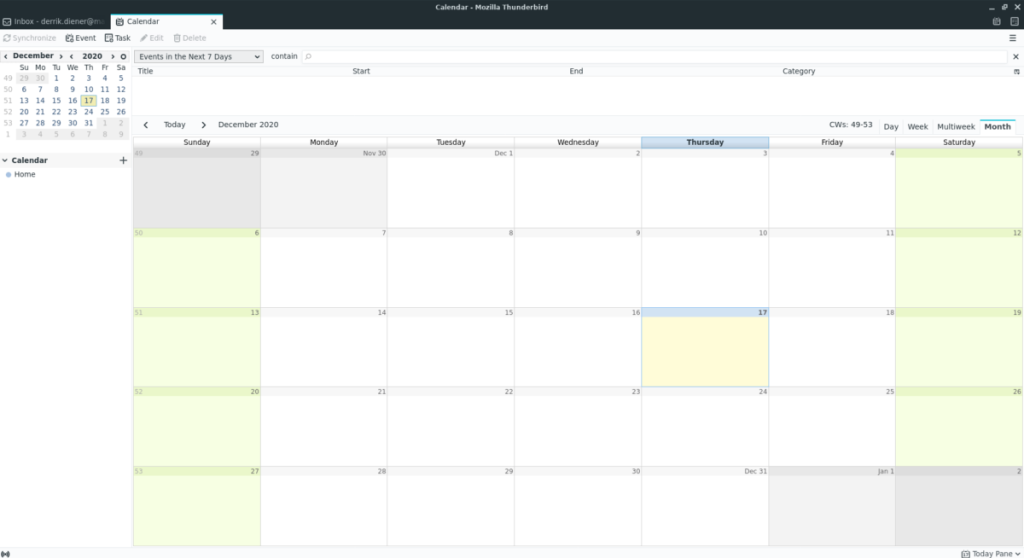
"월"을 클릭하면 해당 월 전체를 볼 수 있습니다.
4단계: "월" 버튼을 선택한 후 캘린더의 왼쪽 상단 섹션에서 "이벤트" 버튼을 찾아 클릭합니다. 이 버튼을 선택하면 이벤트 생성 화면이 나타납니다.
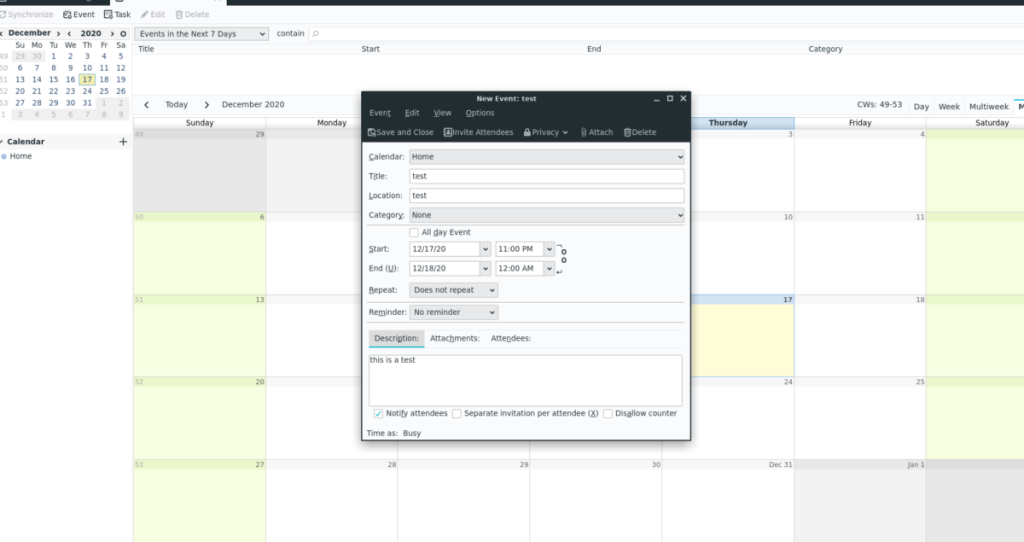
5단계: 이벤트 생성 화면에서 캘린더에 대한 이벤트를 작성합니다. 위치, 제목, 범주, 시작/종료, 미리 알림, 설명, 첨부 파일 등에 대한 텍스트 상자를 찾을 수 있습니다. 입력한 후 "저장 후 닫기" 버튼을 선택합니다.

시스템에 이벤트 정보를 입력하면 캘린더에 표시됩니다. Thunderbird 캘린더를 설정하려면 이 과정을 반복하세요!
KontrolPack을 사용하여 네트워크의 컴퓨터를 손쉽게 제어하세요. 서로 다른 운영 체제를 사용하는 컴퓨터를 손쉽게 연결하고 관리하세요.
반복되는 작업을 자동으로 수행하고 싶으신가요? 버튼을 여러 번 수동으로 클릭하는 대신, 앱이 자동으로 실행되도록 하면 더 좋지 않을까요?
iDownloade는 BBC iPlayer 서비스에서 DRM 없는 콘텐츠를 다운로드할 수 있는 크로스 플랫폼 도구입니다. 두 영상 모두 .mov 형식으로 다운로드할 수 있습니다.
우리는 Outlook 2010의 기능을 매우 자세히 다루었지만 2010년 6월 이전에는 출시되지 않으므로 Thunderbird 3를 살펴볼 시간입니다.
누구나 가끔은 휴식이 필요합니다. 흥미로운 게임을 찾고 있다면 Flight Gear를 한번 플레이해 보세요. 무료 멀티 플랫폼 오픈소스 게임입니다.
MP3 Diags는 음악 오디오 컬렉션의 문제를 해결하는 최고의 도구입니다. MP3 파일에 태그를 지정하고, 누락된 앨범 커버 아트를 추가하고, VBR을 수정할 수 있습니다.
Google Wave와 마찬가지로 Google Voice는 전 세계적으로 큰 화제를 불러일으켰습니다. Google은 우리의 소통 방식을 바꾸는 것을 목표로 하고 있으며,
Flickr 사용자가 사진을 고화질로 다운로드할 수 있는 도구는 많지만, Flickr Favorites를 다운로드할 수 있는 방법이 있을까요? 최근에
샘플링이란 무엇입니까? 위키피디아에 따르면 "음반의 일부 또는 샘플을 가져와 악기나 기타 도구로 재사용하는 행위입니다.
Google 사이트는 사용자가 Google 서버에 웹사이트를 호스팅할 수 있도록 하는 Google의 서비스입니다. 하지만 한 가지 문제가 있습니다. 백업 기능이 내장되어 있지 않다는 것입니다.



![FlightGear 비행 시뮬레이터를 무료로 다운로드하세요 [재밌게 즐기세요] FlightGear 비행 시뮬레이터를 무료로 다운로드하세요 [재밌게 즐기세요]](https://tips.webtech360.com/resources8/r252/image-7634-0829093738400.jpg)




